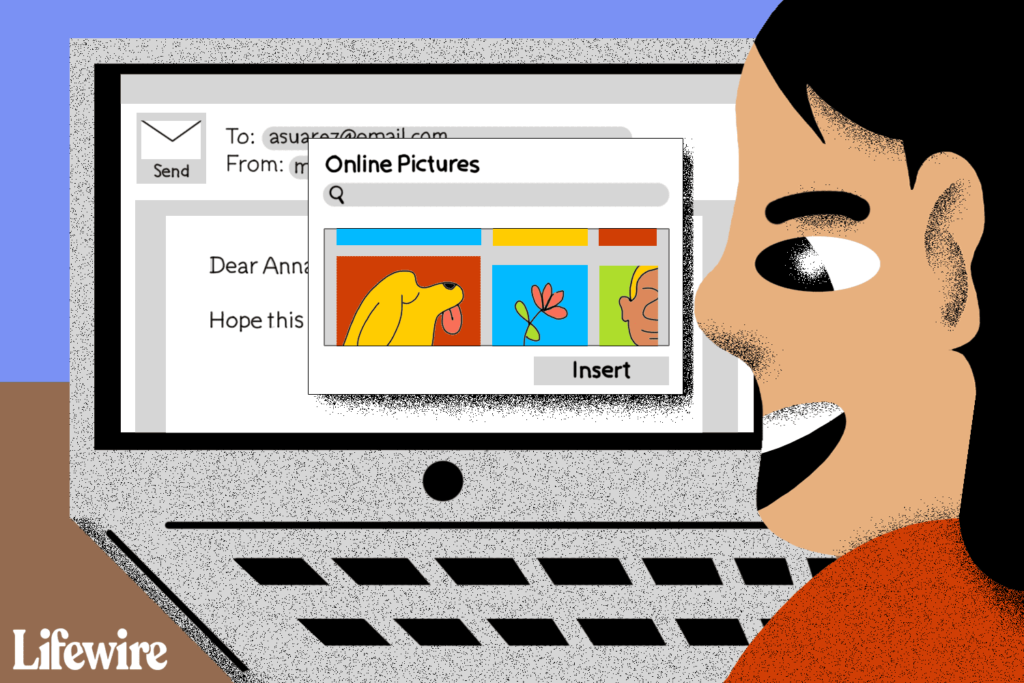
Co je třeba vědět
- V Outlooku pro Windows otevřete nové e-mailové okno a přejděte na Možnosti > Barva stránky > Vyplňte efekty > Obrázek > Vyberte obrázek > Vložit > OK.
- V Outlooku pro Mac klikněte do těla e-mailu a přejděte na Možnosti > Obrázek na pozadí > vyberte obrázek> Otevřeno.
Tento článek vysvětluje, jak přidat obrázek na pozadí do e-mailu v Outlooku pro Microsoft 365, Outlook 2019, Outlook 2016, Outlook 2013 a Outlook 2010.
Jak přidat obrázek na pozadí ke zprávě v aplikaci Outlook
Přidejte do aplikace Outlook obrázek na pozadí, abyste okořenili své e-maily a vypadali jinak než ty, které mají bílé pozadí. Nejen, že můžete vytvořit pozadí svých e-mailů plnou barvou, přechodem, texturou nebo vzorem, ale můžete si také vybrat vlastní obrázek, aby příjemci viděli za textem e-mailu velký obrázek. Než budete moci přidat obrázek na pozadí e-mailových zpráv, povolte formátování HTML. Obrázek na pozadí lze přidat pouze k jednotlivým e-mailovým zprávám. Znovu použijte tato nastavení pro každý e-mail, který má mít obrázek na pozadí.
-
Otevřete desktopovou aplikaci Microsoft Outlook.
-
Přejít na Domov kartu a vyberte Nový Email. Nebo stiskněte Ctrl + N.
-
V okně nové zprávy umístěte kurzor do těla zprávy.
-
Přejít na Možnosti záložka.
-
V Motivy vyberte skupinu Barva stránky rozevírací šipka.
-
Vybrat Vyplňte efekty.
-
V Vyplňte efekty v dialogovém okně přejděte na Obrázek záložka.
-
Vybrat Vyberte obrázek.
-
Vyberte, kde chcete najít obrázek, který se použije jako pozadí zprávy aplikace Outlook:
- Vybrat Ze souboru pro vložení obrázku z počítače.
- Vybrat Hledání obrázků Bing a zadejte slovo nebo frázi, abyste našli online obrázek.
- Vybrat OneDrive pro vložení obrázku z účtu OneDrive.
-
Vyberte obrázek a poté vyberte Vložit.
-
V Vyplňte efekty v dialogovém okně vyberte OK.
Jedním ze způsobů, jak obejít nutnost znovu vytvořit tuto zprávu pokaždé, když ji chcete odeslat, je vytvořit šablonu aplikace Outlook, kterou můžete použít jako výchozí bod pokaždé, když chcete odeslat e-mail, který má obrázek na pozadí. Pokud se vám nelíbí obrázek na pozadí, odeberte obrázek z nové zprávy. Přejít na Možnosti na kartě vyberte Barva stránky rozevírací šipka a vyberte Žádná barva. Nebo zabraňte posouvání obrázku na pozadí.
Jak vložit obrázek na pozadí aplikace Outlook v systému macOS
Můžete snadno přidat obrázek na pozadí do nové e-mailové zprávy také v Outlooku pro Mac.
-
Klikněte do textu e-mailu.
-
Vybrat Možnosti > Obrázek na pozadí.
-
Vyberte obrázek, který chcete použít jako obrázek na pozadí, a klikněte na Otevřeno.